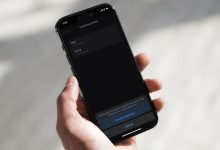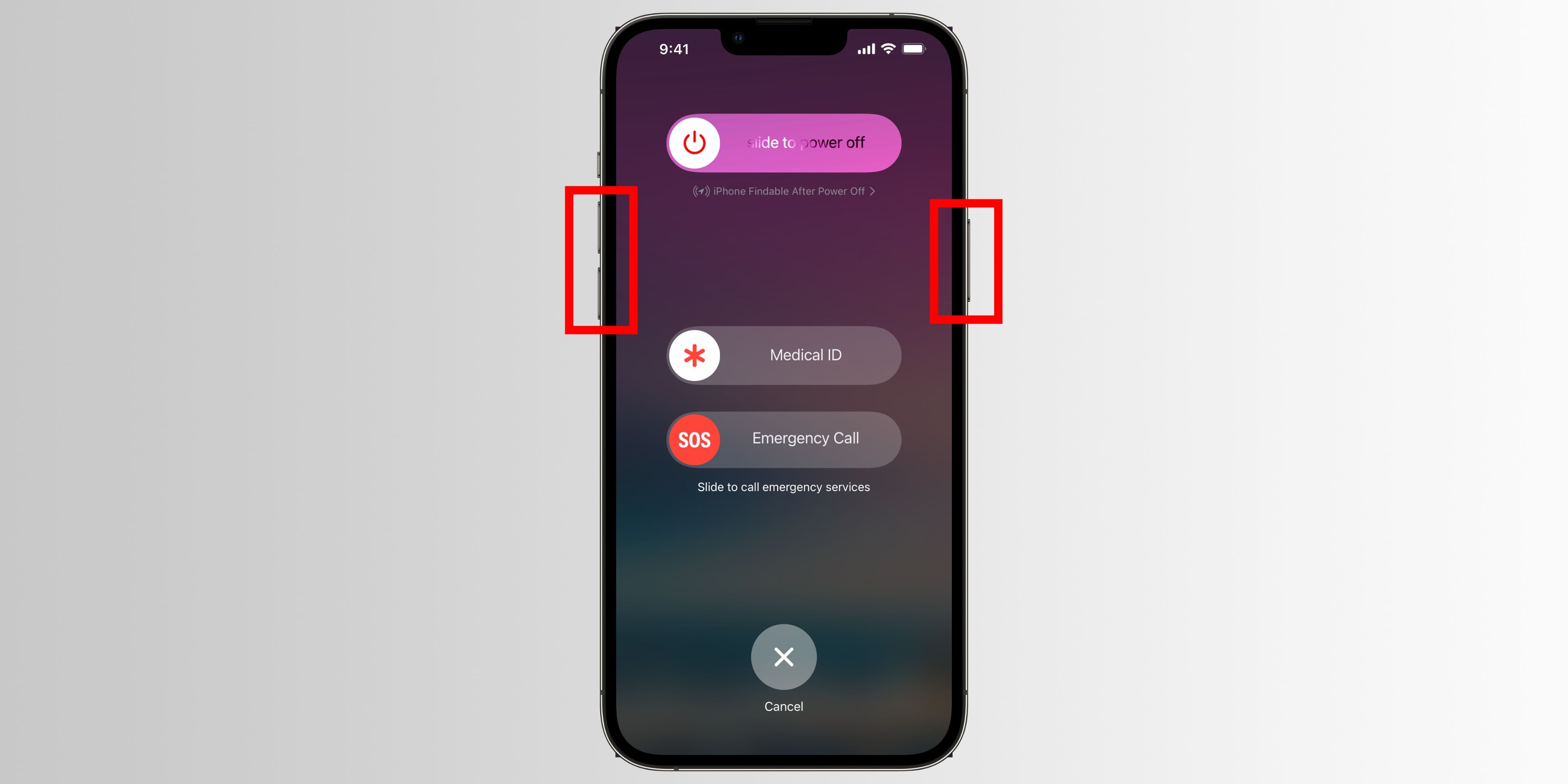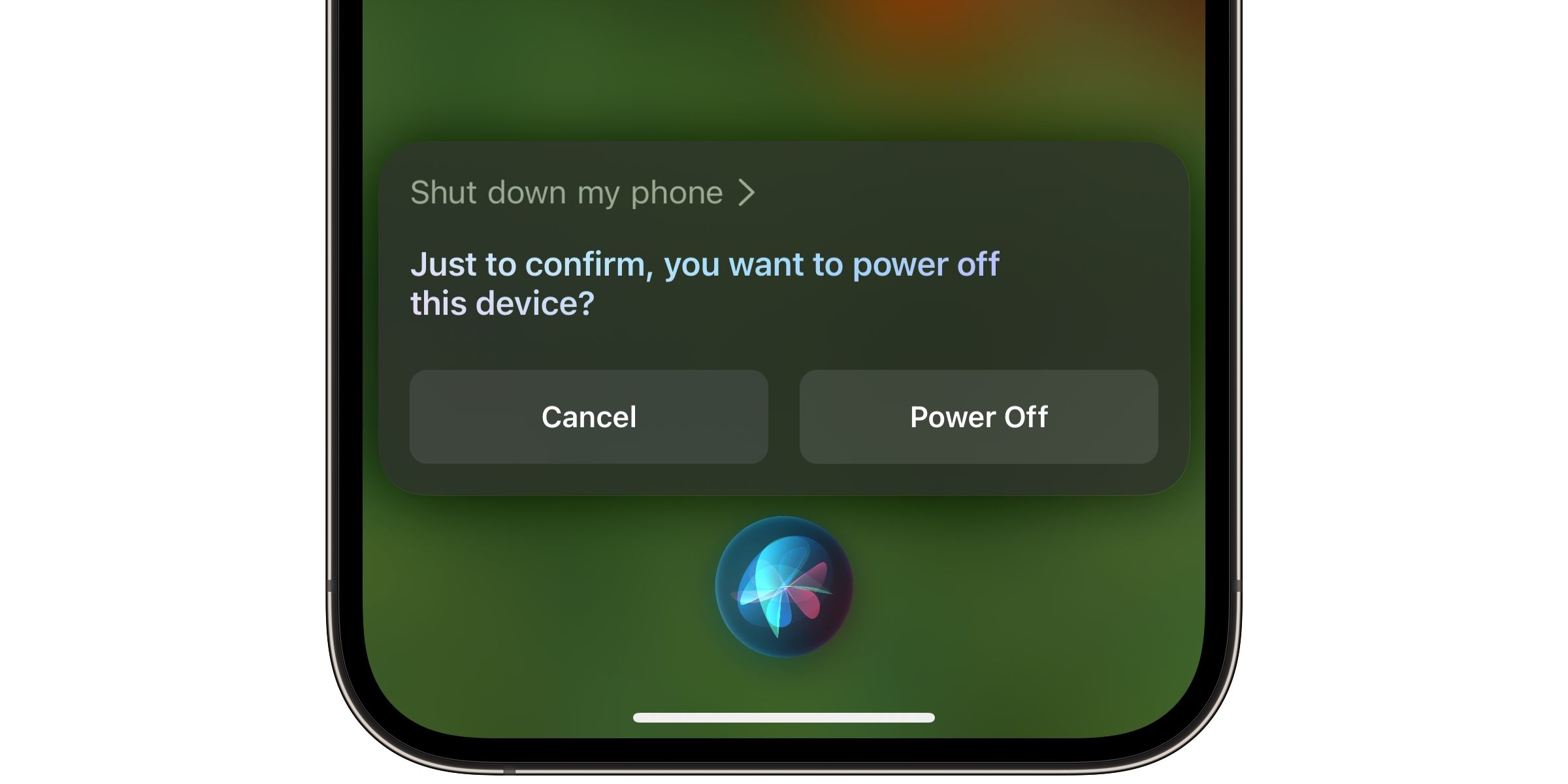.
Se você acabou de comprar seu primeiro iPhone, provavelmente não sabe como desligá-lo. Você pode ter pressionado o botão lateral apenas para perceber que ele não abre a tela de desligamento. Mas não se preocupe — é bem simples! E há várias maneiras de desligar seu iPhone.
1 Desligue seu iPhone com botões físicos
Se você tem um iPhone X ou modelo mais novo com Face ID, pressionar o botão lateral (também conhecido como botão de energia) ativa a Siri no seu iPhone em vez de desligá-lo. Então, como você realmente desliga seu iPhone?
Primeiro, pressione e segure o botão lateral e qualquer um dos botões de volume. Quando a tela de desligamento aparecer, solte os botões e arraste o controle deslizante de energia para a direita. De acordo com a Apple, o processo de desligamento leva cerca de 30 segundos para ser concluído.
Você também pode pressionar e soltar o aumentar o volume e então o diminuir volume botão, seguido de segurar o botão lateral até ver o logotipo da Apple. Este método interrompe imediatamente todos os aplicativos em execução e força o seu iPhone a reiniciar. Isso é o mesmo que desligar o computador da tomada, então faça isso somente se o seu iPhone travar.
2 Desligue seu iPhone no Centro de Controle
A partir do iOS 18, você também pode desligar seu iPhone a partir do novo e melhorado Control Center. Isso pode ser útil se os botões de hardware do seu iPhone estiverem com defeito.
Para fazer isso, basta deslizar para baixo a partir do canto superior direito da tela para acessar o Centro de Controle e pressionar longamente o ícone de poder no canto superior direito. Depois de ver o desligar controle deslizante, arraste-o para a direita para desligar o iPhone.
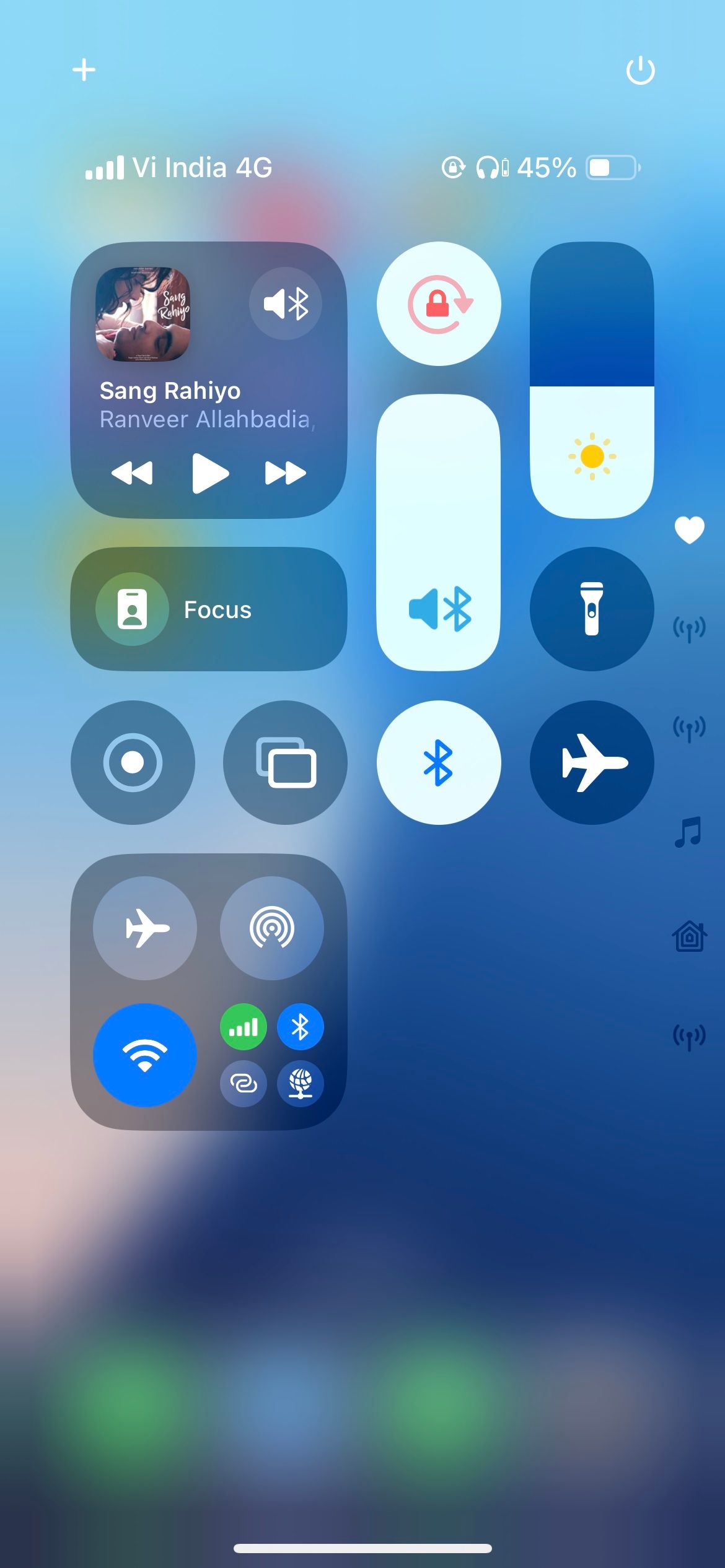
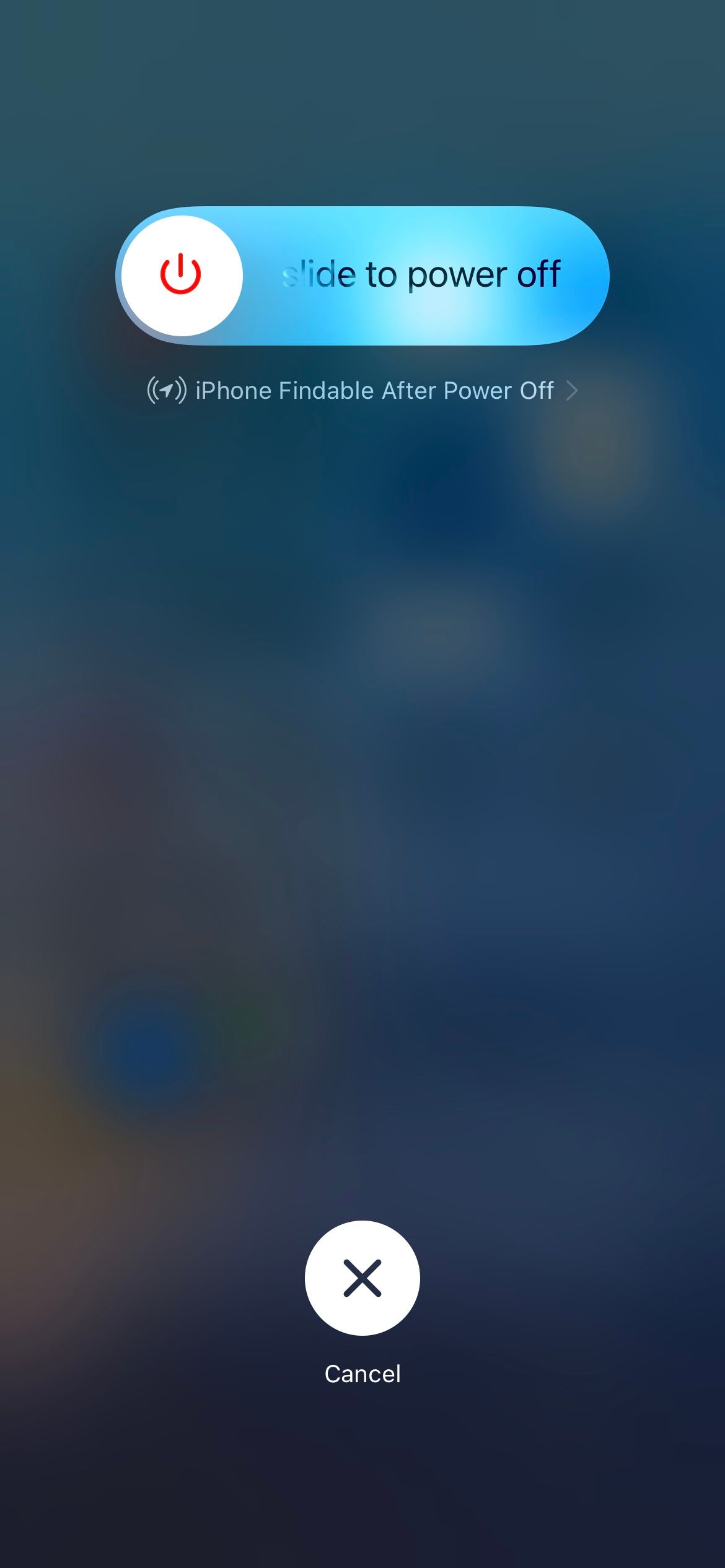
3 Use a Siri para desligar seu iPhone
O assistente de voz da Apple pode desligar qualquer iPhone com um comando simples. Basta dizer “Ei Siri, desligue meu iPhone” e confirmar o viva-voz com um “Sim” ou pressionar Desligar no prompt.
Isso funciona até mesmo com seu iPhone no Modo Avião, porque desligar está entre as solicitações que a Siri pode processar sem uma conexão com a internet.
4 Desligue seu iPhone via Ajustes
Outra maneira de desligar seu iPhone sem usar os botões de hardware envolve usar o aplicativo Ajustes. Basta ir para Configurações > Geral > Desligar e então arraste o controle deslizante de desligar para confirmar a ação.
5 Como desligar um iPhone que não responde
Embora existam várias maneiras de desligar seu iPhone, você pode encontrar dificuldades se o iPhone não responder aos pressionamentos de botões ou se a tela não responder. Nesse caso, você precisará esperar a bateria descarregar.
Se o problema persistir quando você reiniciar, você deve forçar a reinicialização do iPhone e entrar no modo de recuperação para restaurá-lo usando um computador.
Você não precisa reiniciar seu iPhone com frequência, mas fazer isso pelo menos uma vez por semana pode ser benéfico. Uma reinicialização rápida encerra todos os aplicativos em execução, limpa a memória e recarrega o iOS, o que geralmente resolve problemas de desempenho, uso da bateria e software. É uma boa ideia memorizar alguns, se não todos, os métodos mencionados acima para que desligar seu iPhone se torne algo natural.
.